ps字体效果之打造水彩文字
1、新建1150*864px大小文档,填充颜色#dfddc4。

2、打开纸张素材,放在背景上方,ctrl+T缩小摆放好位置,改图层样式为正片叠底,不透明度50%。
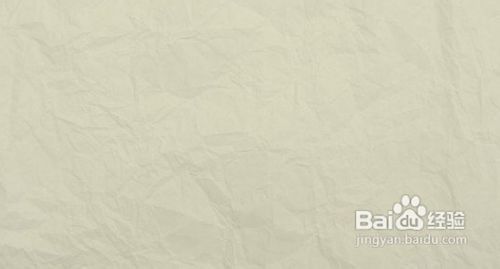
3、窗口--字符,设置大小距离,这里字体选用的是Y2K_neophyte(素材提供),分层次的字体最好是分成两个图层进行操作
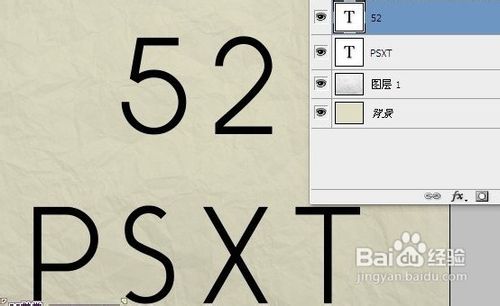

4、窗口--画笔,选择画笔工具,进行设置如下
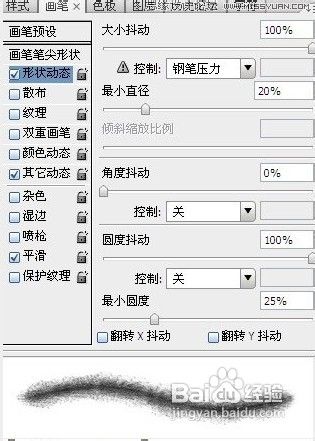

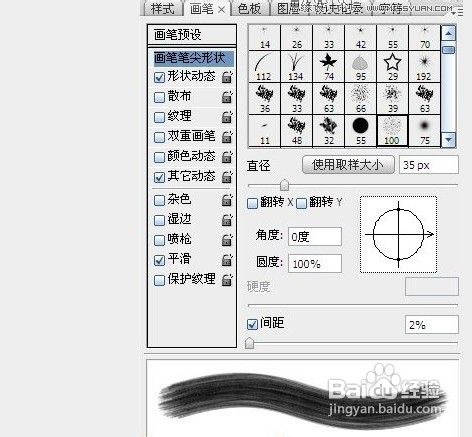
5、设置前景色为#a6a6a6,背景色为#424242,按住ctrl键点击字体图层,得到字体选区,右击建立工作路径,新建图层“描边”,将图层模式改为颜色加深,将原始字体图层眼睛关掉,在“描边”图层右击描边路径,不要点模拟压力
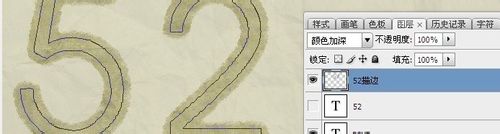
6、选择加深工具,设置如下
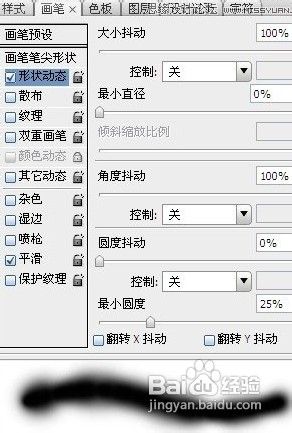
7、窗口--画笔,设置如下

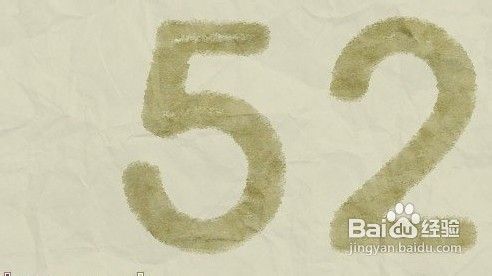
8、还是一开始的路径,右击描边路径,这次我们选择的是加深工具,效果如下

9、同样的办法 我们处理小字。画笔设置选择15px大小即可,其余不要动,默认上次你设置的系数,描边画笔。加深工具设置选择40px即可,同样其余不要动,描边加深工具

10、来到最底下的字体,按住ctrl键点击图层,得到字体选区,用矩形选框工具,点击上方减少选区按钮,框住不要的选区,只剩下第一个字母选区。建立工作路径
11、设置前景色#e8906b,背景色#7b1b3b,同样的描边路径画笔和加深工具,大小按最上面字母描边大小即可
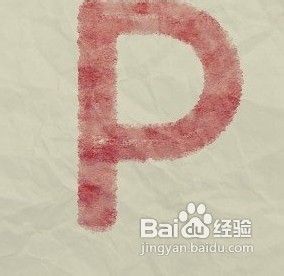
12、.其他字母同样处理办法,选择不同的两个颜色进行描边即可
声明:本网站引用、摘录或转载内容仅供网站访问者交流或参考,不代表本站立场,如存在版权或非法内容,请联系站长删除,联系邮箱:site.kefu@qq.com。
阅读量:181
阅读量:185
阅读量:166
阅读量:162
阅读量:184